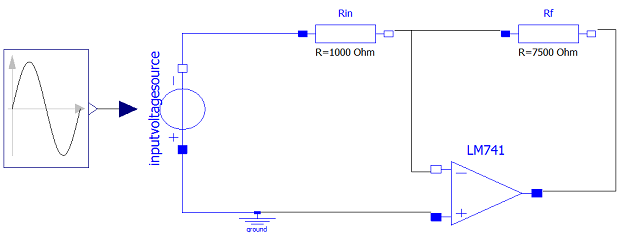| Pré. | Proc. |
Affichage du Modèle généré
Une fois qu'un modèle a été généré vers Modelica ou Simulink, il peut arriver que vous souhaitiez travailler directement avec ce modèle dans l'application externe. Cela inclut tous les cas où le modèle n'est pas généré correctement et où vous devez trouver le problème dans l'application externe.
Exécuter une génération de modèle en utilisant le bouton ![]() ou Solve puis visualisez le code généré.
ou Solve puis visualisez le code généré.
Affichage du code généré
Pour afficher le code Modelica ou Simulink généré dans l'éditeur de code Enterprise Architect :
- Cliquez sur l'icône
 dans la barre d'outils
dans la barre d'outils - Sélectionnez l'option « Ouvrir le répertoire Simulation »
Cela ouvre le répertoire dans lequel le code OpenModelica ou Simulink a été généré - Cliquez sur le fichier pour voir le script
Accéder au Modèle généré
Pour accéder au modèle Modelica ou Simulink en utilisant le code généré :
- Cliquez sur l'icône
 dans la barre d'outils
dans la barre d'outils - Sélectionnez l'option « Ouvrir le répertoire Simulation »
Cela ouvre le répertoire dans lequel le code OpenModelica ou Simulink a été généré - Cliquez-droit sur le fichier
- Sélectionnez dans le menu contextuel l'option « Modifier avec < outil externe > » :

Dans ce cas, un fichier Modelica .mo est affiché. Pour un fichier généré par Simulink, le nom du fichier est Solve.m.
Double-cliquez sur le fichier pour ouvrir l'application externe :
- Pour Simulink, pour visualiser le modèle généré, vous devez ouvrir le fichier .slx nommé d'après le Bloc défini sur SysMLSimModel ; voici une vue de l'exemple Flip-flop, généré et ouvert dans Simulink :
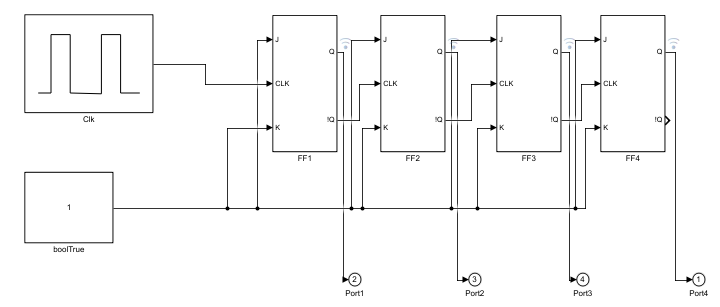
- Pour Modelica, dans le navigateur de bibliothèques, le diagramme est nommé conformément au Bloc SysMLSimModel - double-cliquez dessus pour l'ouvrir ; voici une vue de l'exemple OpAmp, généré et ouvert dans Modelica :